
Penjadwalan GPU yang dipercepat perangkat keras memang cukup rumit, namun ini juga merupakan fitur baru untuk GPU modern yang memiliki banyak manfaat namun memiliki sedikit kekurangan. Mari kita jelaskan fungsi fitur ini dan apakah Anda harus mengaktifkannya.
Apa Fungsi GPU?

Sebelum kita membahas hal-hal lanjutan seperti penjadwalan perangkat keras, mari kita bahas juga tentang GPU. Kami membahas hal ini secara mendetail di Apa Itu GPU, namun singkatnya, ini adalah prosesor khusus di komputer Anda yang didedikasikan untuk merender grafis.
Sebenarnya, hal tersebut tidak lagi akurat karena GPU kini melakukan banyak hal selain grafis, termasuk AI, dekompresi data, dan akselerasi pengeditan video. Namun, untuk pembahasan ini, anggap saja GPU sebagai microchip yang memungkinkan grafis berperforma tinggi muncul di layar Anda. Namun, GPU tidak melakukan semua pekerjaannya sendiri. Komponen lain di komputer Anda mempunyai perannya masing-masing, dan di situlah peran sistem operasi Anda.
Memahami Penjadwalan GPU yang Dipercepat Perangkat Keras
Sistem operasi Anda, dalam hal ini, Microsoft Windows, adalah sistem yang mendelegasikan tugas ke perangkat keras Anda. Secara tradisional, Windows menggunakan CPU untuk melakukan pekerjaan pemrosesan sebenarnya dengan mendelegasikan tugas ke perangkat keras di komputer, hal ini masuk akal karena CPU adalah prosesor serba guna utama untuk seluruh komputer.
Artinya CPU menjadi bagian dari proses membuat GPU menggambar grafik di layar. Namun seperti rantai lainnya, mata rantai terlemah dapat membatasi seberapa baik keseluruhan rantai bekerja. Jika CPU tidak dapat mendelegasikan tugas ke GPU secepat yang dapat ditangani oleh GPU, Anda akan mengalami apa yang disebut “bottleneck”. Di hampir semua kasus, Anda ingin GPU menjadi penghambat performa, bukan CPU, karena kami ingin GPU menggambar frame sebanyak mungkin.
Dengan akselerasi perangkat keras penjadwalan GPU, CPU dihilangkan sebagai perantara, sehingga GPU menangani penjadwalannya sendiri. Artinya, metode ini lebih (tetapi tidak sepenuhnya) independen terhadap CPU dan tidak akan ditahan jika metode tradisional akan mengakibatkan kemacetan CPU.
Manfaat Penjadwalan GPU yang Dipercepat Perangkat Keras
.
Jika Anda mengaktifkan fitur ini, ada beberapa potensi manfaat yang dapat diperolehnya.
Pengurangan Latensi
Latensi adalah berapa lama waktu yang dibutuhkan grafis di layar Anda untuk merespons masukan atau perubahan Anda di dunia game. Semakin sedikit latensi, semakin cepat setiap frame baru muncul di layar. Dengan menghilangkan CPU dari proses penjadwalan, total waktu yang diperlukan untuk merender frame berkurang, sehingga total latensi akan berkurang. Apakah akan turun dalam jumlah yang signifikan? Hal ini bergantung pada game dan CPU spesifik yang Anda gunakan.
Efisiensi Lebih Baik
Saat menjalankan kode dan menjalankan tugas pada perangkat keras, terdapat berbagai tingkat efisiensi untuk mencapai suatu tujuan. Emulasi, misalnya, sangat tidak efisien karena Anda menyimulasikan sistem komputer yang sama sekali berbeda untuk menjalankan perangkat lunak yang tidak ditujukan untuk komputer yang Anda gunakan. Situasi ideal sering kali disebut sebagai “bare metal” atau “close to the metal”, yaitu saat perangkat keras bekerja sedekat mungkin dengan situasi idealnya.
Salah satu keuntungan potensial dari penjadwalan GPU yang dipercepat perangkat keras adalah GPU dapat bekerja secara maksimal dengan lebih sedikit overhead atau pengaruh dari komponen lain di sistem Anda.
Responsif dan Konsistensi yang Lebih Baik
Pemindahan penjadwalan dari CPU ke GPU juga dapat membuat keseluruhan sistem lebih responsif, mencegah tugas grafis berat menghambat CPU yang menyebabkan lonjakan latensi dan pengiriman frame tidak merata. Terkadang, meskipun kecepatan frame tampak tinggi, CPU kesulitan mengatur semuanya, sehingga menyebabkan kesenjangan waktu yang tidak merata di antara setiap frame. Jadi, Anda masih merasakan sensasi tersentak-sentak aneh yang sulit untuk diatasi.
Kelemahan dari Penjadwalan GPU yang Dipercepat Perangkat Keras
Karena fitur ini masih tergolong baru, karena baru diperkenalkan di Windows pada tahun 2020, tidak semua kombinasi perangkat keras, driver, dan aplikasi akan berfungsi dengan baik. Misalnya, baru-baru ini kami menikmati bermain Robocop: Rogue City,tetapi game tersebut sering mengalami error di PC kami. Setelah banyak pemecahan masalah, ternyata menonaktifkan penjadwalan GPU yang dipercepat perangkat keras membuat game tersebut 100% stabil, dan kami dapat memainkannya dengan mudah..
Ketidakstabilan acak adalah masalah utama yang mungkin Anda hadapi dengan fitur ini. Kami telah memainkan banyak video game, baik lama maupun baru, dengan fitur yang diaktifkan, dan game Robocop yang disebutkan di atas adalah satu-satunya game yang membuat perbedaan, namun PC setiap orang adalah unik. Jadi, jika Anda mengalami masalah ketidakstabilan, coba nonaktifkan fitur ini untuk melihat apakah ada perbedaan.
Seperti disebutkan di atas, jika PC Anda belum terlalu dibatasi CPU, penjadwalan yang dipercepat perangkat keras kemungkinan besar tidak akan membuat banyak perbedaan, namun ada satu potensi pengorbanan. GPU baru kini memiliki fitur “pembuatan bingkai” di mana GPU membuat bingkai yang diinterpolasi di antara bingkai yang dirender secara tradisional. Ini pada dasarnya sama dengan fitur penghalusan gerakan "efek sinetron" yang sudah ada di TV selama berabad-abad. Namun, teknologi di PC ini terlihat jauh lebih baik dan tidak memiliki dampak latensi seperti yang ditimbulkan oleh penghalusan gerakan “bodoh”.
Pembuatan frame sempurna untuk game dengan CPU terbatas karena melewati CPU sepenuhnya. Namun, seperti yang mungkin sudah Anda duga sekarang, ini bergantung pada fitur penjadwalan GPU yang dipercepat perangkat keras. Namun, jika Anda tidak peduli dengan pembuatan bingkai, sebaiknya nonaktifkan fitur ini.
Persyaratan Minimum untuk Penjadwalan GPU yang Dipercepat Perangkat Keras
Sebelum kami khawatir tentang mengaktifkan atau menonaktifkan fitur ini, Anda harus memastikan apakah komputer Anda dapat menggunakannya. Ini adalah persyaratan minimumnya:
Fitur ini diaktifkan secara default di sistem Windows 11 kami dengan GPU NVIDIA RTX 4060, namun selanjutnya kami akan menunjukkan cara memeriksa dan mengaktifkan akselerasi.
Cara Mengaktifkan atau Menonaktifkan Penjadwalan GPU yang Diakselerasi Perangkat Keras
Mengaktifkan atau menonaktifkan fitur ini cukup sederhana, namun Anda mungkin memerlukan reboot setiap kali Anda mengaktifkan opsi ini. Berikut cara melakukannya di Windows:
- .
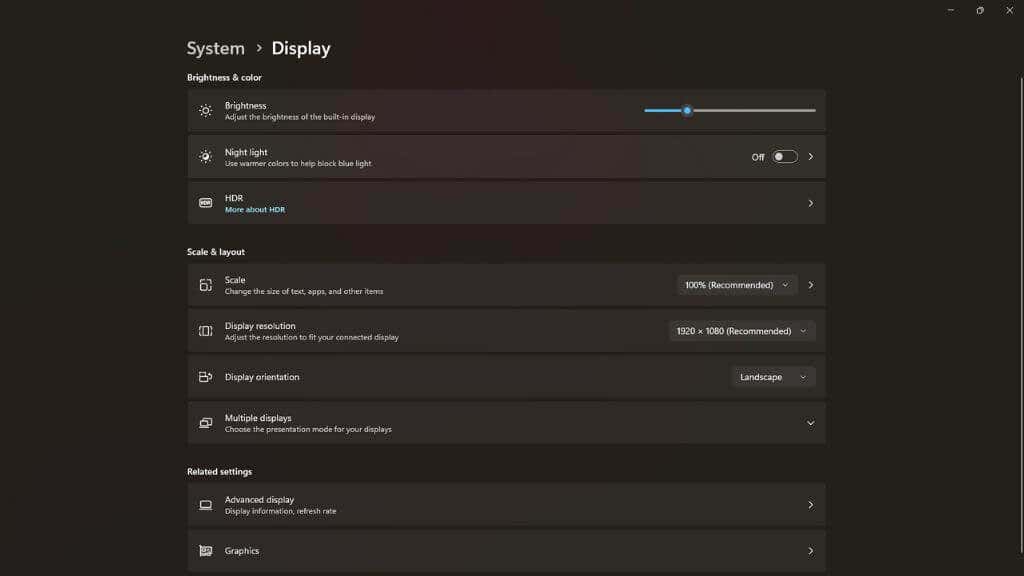
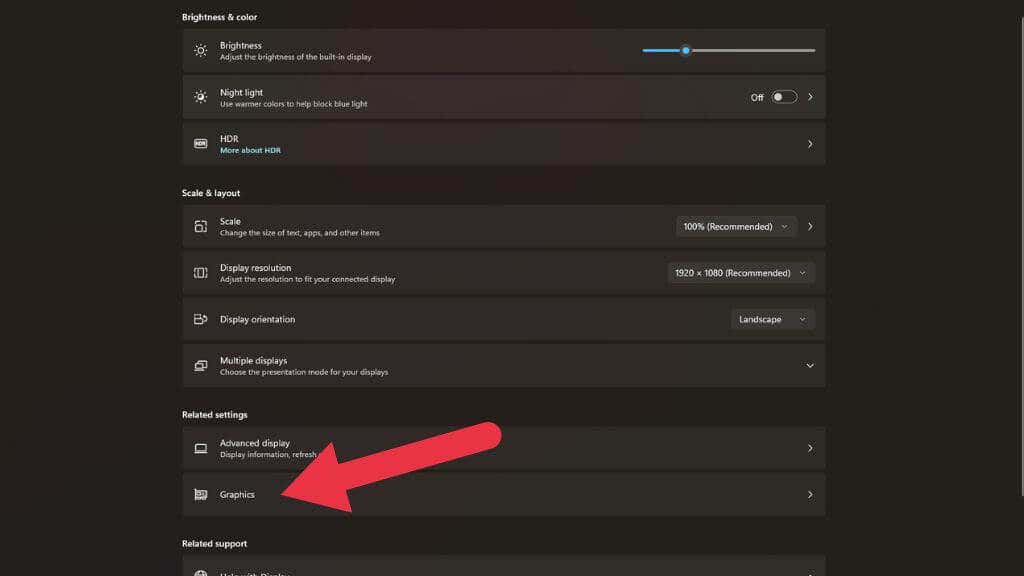
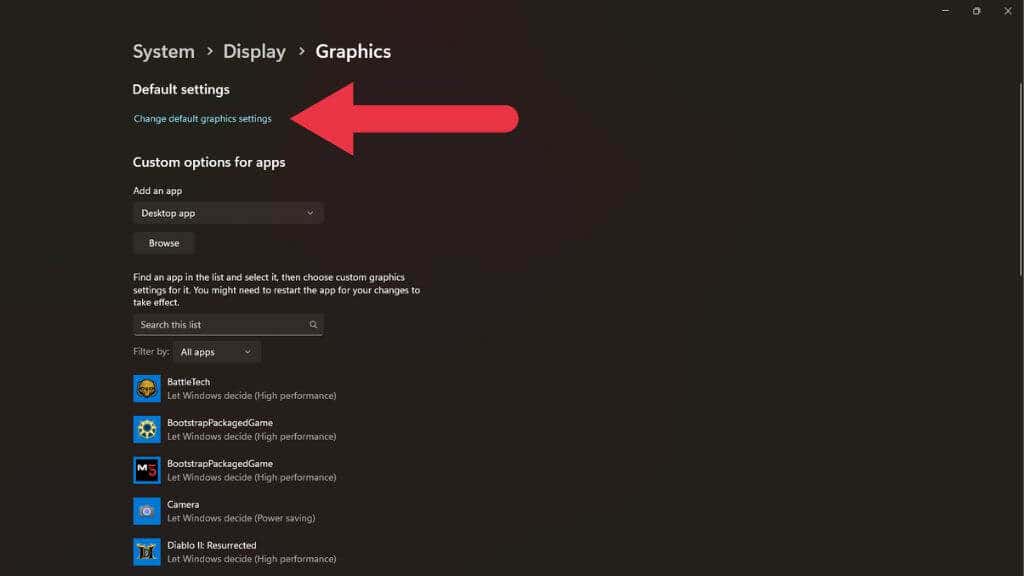
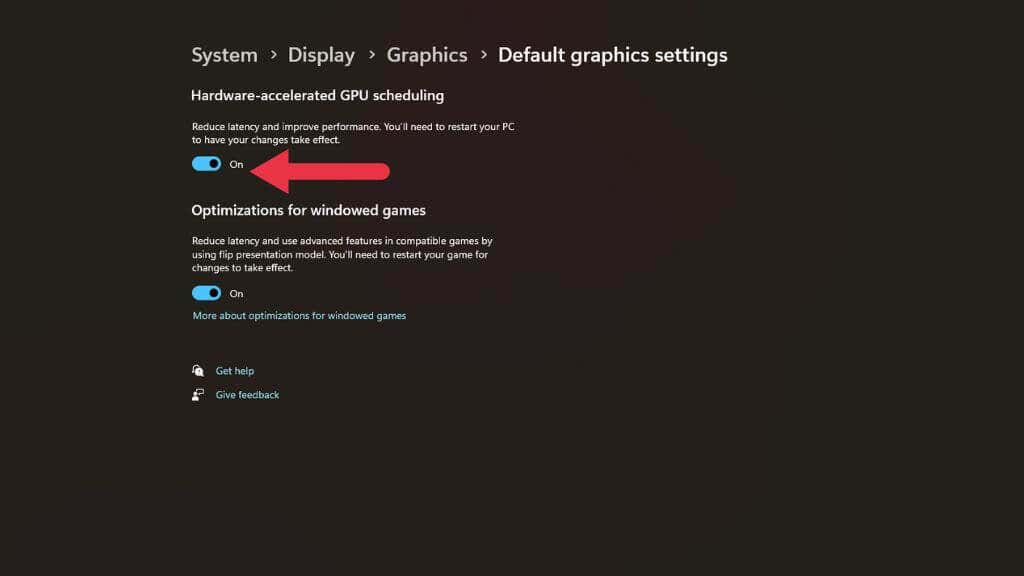
Setelah menekan tombol dan melakukan boot ulang komputer, pengaturan Anda akan berlaku, dan Anda akan mendapatkan keuntungan dengan mengaktifkan fitur ini atau menyelesaikan masalah apa pun yang mungkin ditimbulkannya.
Haruskah Anda Mengaktifkan Penjadwalan GPU yang dipercepat Perangkat Keras?
Menurut pengalaman kami, penjadwalan GPU yang dipercepat perangkat keras adalah fitur stabil yang jarang menimbulkan masalah. Jika Anda mengalami masalah stabilitas yang tidak dapat dijelaskan pada game atau aplikasi grafik 3D, hanya perlu beberapa menit untuk menonaktifkannya agar masalah tersebut dapat dikesampingkan.
Anda dapat melakukan tolok ukur pada game dan aplikasi favorit Anda dengan fitur yang dinonaktifkan dan diaktifkan. , untuk melihat apakah hal tersebut membuat perbedaan besar dan mendasarkan keputusan Anda pada hal tersebut. Namun, game saat ini dan masa depan akan mendapatkan lebih banyak manfaat dari fitur ini dibandingkan game lama, karena game tersebut menjadi lebih bergantung pada CPU dengan sistem dan simulasi yang kompleks di dalam game. Meskipun fitur ini tidak akan membuat perbedaan besar, semuanya akan bertambah jika digabungkan dengan fitur GPU modern lainnya seperti komputasi asinkron, mesh shading, shader kecepatan variabel, dan pembuatan bingkai.
Pembuatan frame adalah hal yang paling penting, dan fitur ini paling berdampak pada GPU kelas bawah seperti RTX 4060. Anda ingin mengakses fitur ini di game yang lebih baru, dan jika Anda menonaktifkan penjadwalan GPU yang dipercepat perangkat keras, Anda akan akan kehilangan opsi sama sekali.
Singkatnya, sebaiknya biarkan fitur ini tetap aktif kecuali jika menyebabkan masalah.
.